İPad şifrenizi unuttuysanız ne yapmalısınız?? Bildiğiniz gibi şifre, bilgilerin diğer insanlardan korunmasını sağlamak için cihazı kilitler. iPad şifresi durumunda, çevrimiçi satın alma onayı da dahil olmak üzere cihazın ekranını kilitlemekten daha fazla görevi vardır. Başka bir görev de yeni bir şifreye veya diğer ayarlara geçmenize izin vermesidir. Ancak şifreyi hatırlamadığınızda diğer seçenekler nelerdir? Şaşırtıcı bir şekilde bu soruna yönelik çözümler mevcuttur ve bu makaleyi okuyarak bunlar hakkında daha fazla bilgi edinebilirsiniz.
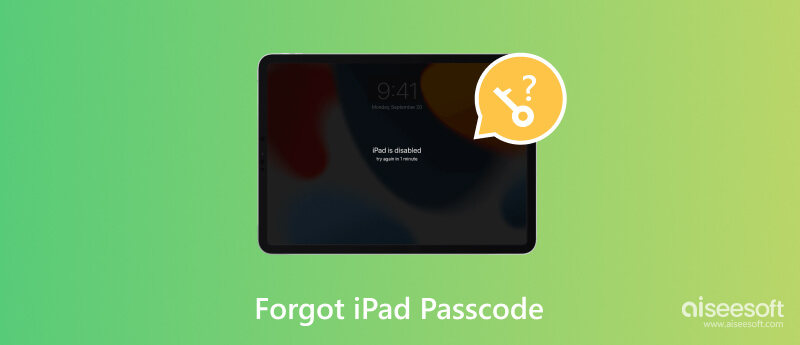
Tüm iPad modellerinin şifre sorunuyla ilgili benzer prosedürlere sahip olduğunu biliyor muydunuz? Cihazı yıllardır kullanmamış olsanız bile, şifre olmadan kolayca kilidini açabilirsiniz. Daha az gereksinime sahip bir iPad'in kilidini açmak için bu üç resmi yolu deneyin.
Aiseesoft Kilit Açıcı iPhone şifreyi silerek bir iPad'e erişmenizi sağlayan bir masaüstü çözümüdür. 4 haneli şifre, 6 haneli şifre, Face ID ve Touch ID dahil olmak üzere her türlü şifrenin silinmesini destekler. Ayrıca Apple Kimliğini, MDM'yi, Ekran Süresini ve Yedekleme Şifreleme Ayarlarını kaldırmak için başka araçlar da sunar. Platformlar arası bir program olduğu için iPhone Kilidi Açıcı, iPad'i uyumlu bir USB kablosuyla ve sabit bir WiFi ağıyla bağlar. Önerilen çözüm ayrıca şunları da sunar:

Dosya İndir
%100 Güvenli. Reklamsız.
%100 Güvenli. Reklamsız.
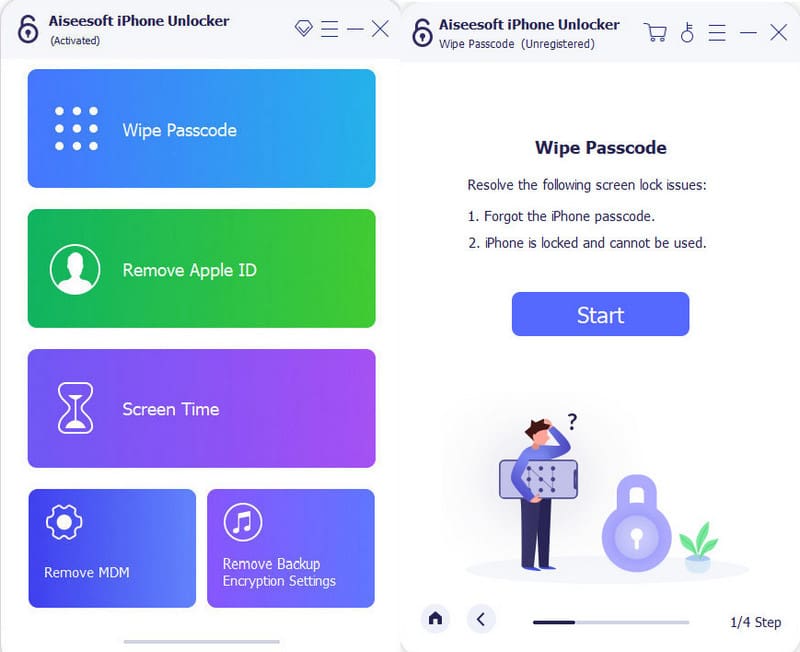
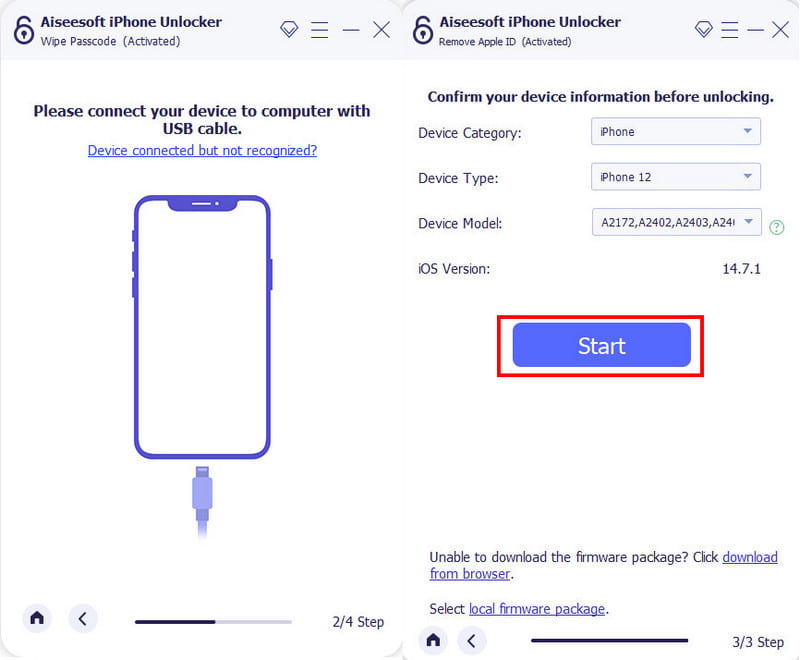

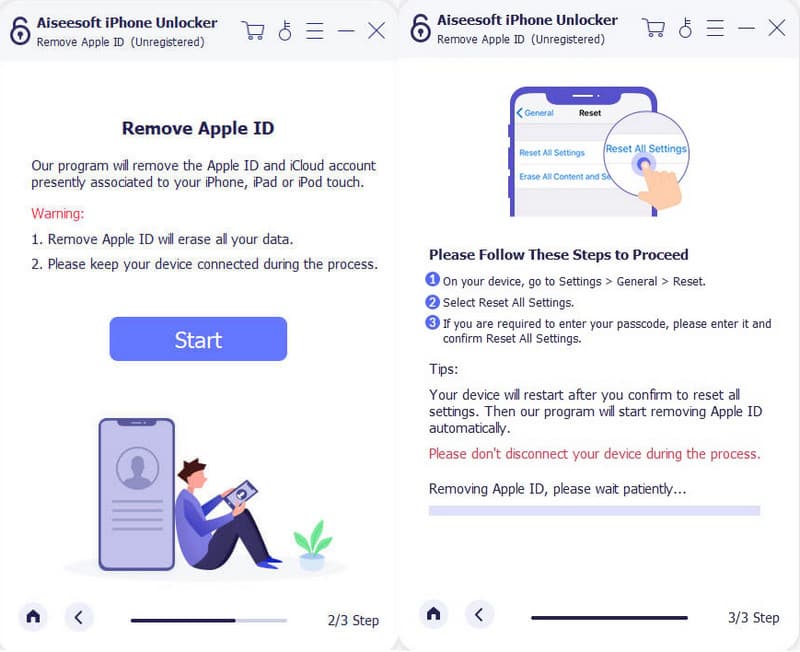
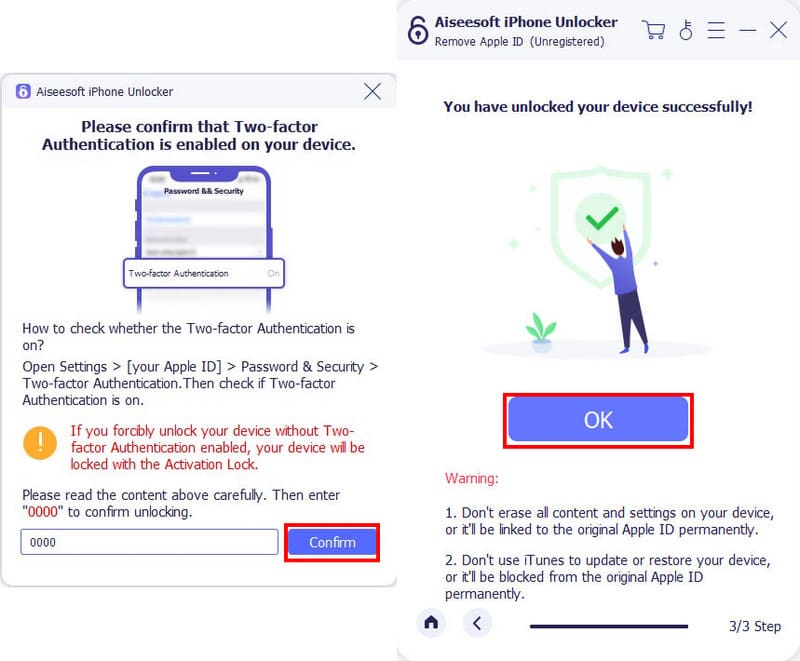
Unutulan iPad şifresini bulut hizmetini kullanarak silebilirsiniz. iCloud, Apple aygıtları için ücretsiz 5 GB depolama alanı sunan ikincil depolama alanıdır. iPad'i yedekle. Bunun yanı sıra, başlangıçta kullanıcının bulunduğu her yerde cihazı bulmak için kullanılan Bul seçeneğiyle iPad'inizin kilidini de açabilir. Bu yöntem bir Apple Kimliği ve parola gerektirir ve yalnızca bu özelliği daha önce iPad'de etkinleştirdiyseniz çalışır. Cihazdaki verileri sileceğini ancak şifreyi sildikten sonra geri yükleyebileceğinizi unutmayın. Hazırlandıktan sonra aşağıdaki gösteriyi izleyin:
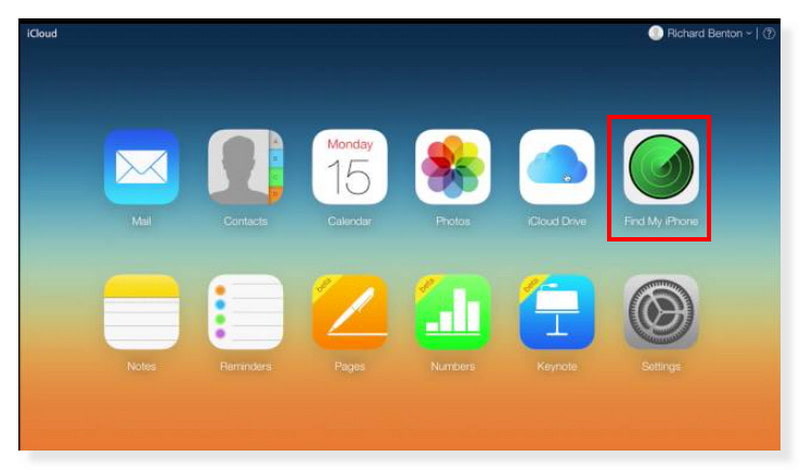
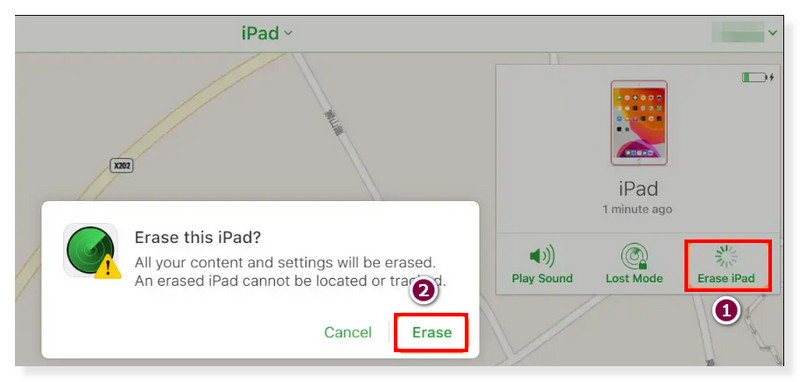
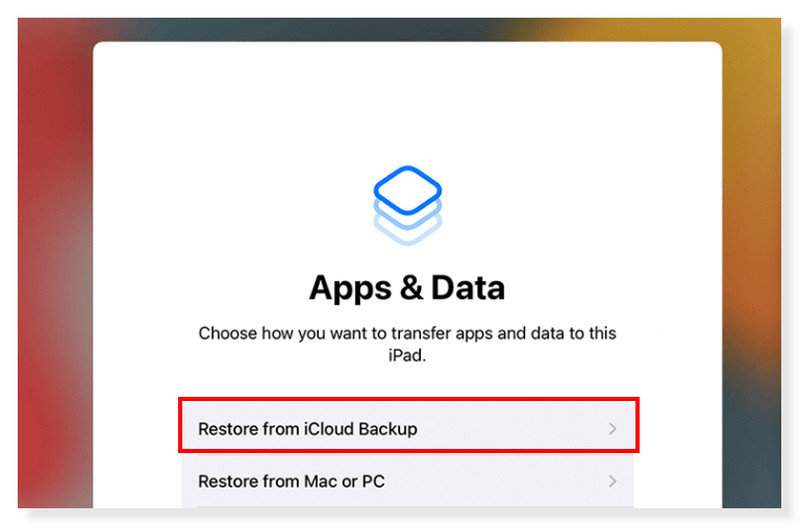
iPad parolasını unuttuğunuzda, parolanın kilidini açmak için iTunes'u veya Finder'ı kullanabilirsiniz. Gibi iCloud yedekleme yöntemi kullanırsanız, bu seçeneği kullanmadan önce dosyalarınızı ve verilerinizi yedeklemelisiniz çünkü bu, şifre dahil her şeyi silecektir. Unutulan parolayı silmek için iPad'de veri yedekleme, kaldırma ve geri yükleme işlemlerini gerçekleştirmeye yönelik adım adım kılavuzu burada bulabilirsiniz.
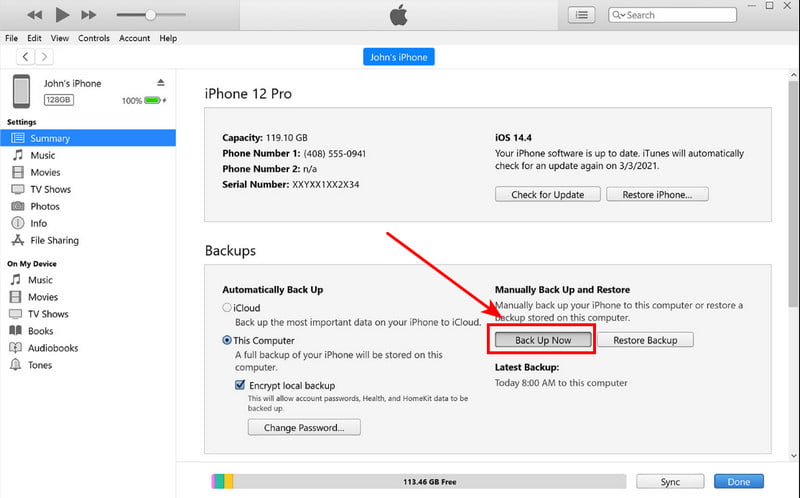
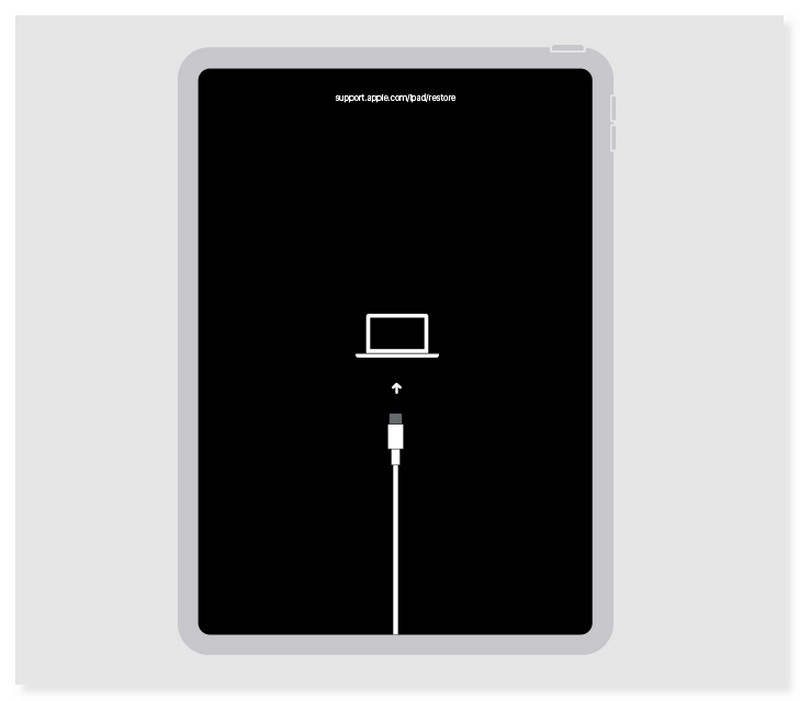
4 haneli veya 6 haneli şifreyi unutmak, herkese sinir bozucu bir gün getirebilir. Kilidini iTunes veya iCloud ile açtıktan sonra bile kendinizi benzer bir durumda bulmak istemezsiniz. Peki iPad şifresi gibi önemli şeyleri unutmayı nasıl önleyebilirsiniz?
Eğer hafızanıza güvenmiyorsanız şifreleri yazarak yönetmek en doğrusu. Bunları kimsenin bilmediği güvenli bir yerde saklayın. Bir parola oluştururken benzer bir kombinasyon kullanın; böylece bir iPad parolasını unuttuğunuzda, hafızanızı parola etrafında hareket ettirebilirsiniz. Örneğin doğum tarihini harflerle, rakamlarla veya kabul edilebilir özel karakterlerle birleştirerek kullanabilirsiniz.
Başka bir durumda, aygıtınızda Bul ve iCloud gibi yararlı özellikleri etkinleştirmek daha iyidir. Bu seçenekler yalnızca cihazın kilidini açmanıza değil, aynı zamanda silindikten sonra verileri yedeklemenize ve geri yüklemenize de yardımcı olacaktır. Ayrıca Apple kimliğinize ve şifrenize dikkat edin. Kolayca unutabileceğiniz için bu kimlik bilgilerini çok sık değiştirmemeye dikkat edin.
Parolalara, meraklı gözlerden korudukları bilgiler kadar önem verin. Yalnızca dört veya altı sayıda kombinasyonla bile bunları aklınızdan çıkarmanız yalnızca zaman meselesidir. Bir iPad'in kilidini açmak için daha uzun işlem yapmanıza engel olmak için şifrelerinizi yönetin.
Bilgisayar olmadan iPad şifresini sıfırlayabilir misiniz?
Evet. iPad'iniz iOS 8.0 ile iOS 10.1 arasındaysa Siri'ye iPad'in kilidini açma komutunu verebilirsiniz. Siri'yi etkinleştirmek için Ana Ekran düğmesine basmanız gerekir. Saatin kaç olduğunu sorun ve cevap verdiğinde Dünya Saati'ne dokunun. Tümünü Seç menüsünden bir fotoğraf ekleyin; daha sonra galeri şifre olmadan açılacaktır.
Her şeyi kaybetmeden iPad'imi nasıl sıfırlarım?
Önerilen çözüm, dosyaları iTunes veya iCloud ile yedeklemektir ve ardından her şeyi kaybetmeden cihazı sıfırlayabilirsiniz. Gerçekte, bir iPad'in kilidini açmaya yönelik her seçenek, özelliğe erişim için onu sıfırlayacaktır; bu nedenle, onu kullanmadan önce verileri yedeklemeniz gerekir.
İPad'imi yeniden başlatmaya nasıl zorlarım?
iPad'inizde Ana Sayfa düğmesi varsa Üst düğmeyle aynı anda bu düğmeye basın. Logo göründüğünde düğmeleri bırakın. Sesi artırma ve sesi kısma düğmelerine sırayla basarak Face ID veya Touch ID'ye sahip bir iPad'i zorla başlatmaya başlayın. Ardından üst düğmeyi basılı tutun.
iPad'de yanlış şifreyi girersem ne olur?
Cihaz şunu söyleyen bir uyarı gösterecektir: iPad devre dışı bırakıldı. Başarısız girişimler sizi cihazdan kilitleyecek ve verileri zorla silecektir. Devre dışı bırakılan iPad'e erişmek için Kurtarma modunu kullanabilirsiniz.
Engelli bir iPad'de Silme iPad'i nasıl kullanılır?
Ekranınızda “iPad devre dışı” mesajı göründüğünde başka bir seçenek görünecektir. Ekranın alt kısmındaki iPad'i Sil düğmesine dokunun. Şifre dahil cihazın verilerini siler. Yedeklemeyi başlangıç kurulum ekranından geri yükleyebilirsiniz.
Sonuç
Ne zaman var iPad şifresini unuttum, cihazınızdaki resmi yolları kullanabilirsiniz. iCloud ve iTunes, parola sıfırlandıktan sonra verileri yedeklemenin ve geri yüklemenin en iyi yoludur. Ancak iPad, iPhone ve iPod'un kilidini açmanın daha hızlı bir yolu için, parolayı, Apple kimliğini ve daha fazlasını silmek üzere profesyonel modlarıyla Aiseesoft iPhone Kilidi Açıcı'yı kullanın. Windows ve macOS'ta mevcuttur, böylece ücretsiz olarak deneyebilirsiniz!
İPad Sorununu Düzeltme
1.1 iPad Ekranını Düzeltme 1.2 iPad Siyah Ekranını Düzeltme 1.3 iPad Mavi Ekranını Düzeltme 1.4 iPad Donmalarını Düzeltme 1.5 Apple Logosunda Sıkışmış iPad'i Düzeltme 1.6 iPad'in Yavaş Çalışmasını Düzeltme 1.7 iPad Depolama Alanını Düzeltin 1.8 iPad Parolasını Unutun
İPhone ekranını kilitlemek için parola işlevini silmek size çok yardımcı olabilir. Ayrıca Apple Kimliği veya Ekran Saati şifresini kolayca temizleyebilirsiniz.
%100 Güvenli. Reklamsız.
%100 Güvenli. Reklamsız.